Jos Windows 10 ei käynnisty useita kertojaperäkkäin, pääset lopulta Vianmääritys-valikkoon, jossa käytettävissäsi on useita vaihtoehtoja / työkaluja ongelman ratkaisemiseksi. Jos olet työpöydälläsi, voit siirtyä Asetukset-sovellukseen ja käyttää palautusvaihtoehtoja vianmääritysvalikossa. Jos haluat käynnistyä Vianmääritys-valikkoon ilman epäonnistunutta käynnistystä ja käymättä Asetukset-sovelluksen läpi, voit tehdä sen. On todella kysyttävä oikeaa näppäintä oikeaan aikaan.
Käynnistä vianmääritys-valikko
Käynnistämiseen on useita tapojaVianmääritysvalikko, mutta aiomme kattaa menetelmät, joita voit käyttää, jos et pääse työpöydälle. Pöydältä on helppo päästä valikkoon, mutta puhtaasta / tuoreesta käynnistyksestä se ei ole niin yksinkertainen.
Napauta F11-näppäintä
Ensimmäinen ja helpoin tapa käynnistääVianmääritysvalikko on käynnistää tietokoneesi ja napauttaa F11-näppäintä. Napauta sitä toistuvasti ja aloitat sen tekemisen heti. Jos järjestelmällä on taipumus käynnistyä nopeasti, saatat joutua kokeilemaan joitain yrityksiä käynnistämällä vianmääritysvalikko.
Jos F11-näppäin ei toimi, kokeile F8 tai Shift + F8. Se voi tai ei toimi, mutta kannattaa kokeilla, jos F11-näppäin ei toimi.

Asennusvälineet
Asennusvälineet, ts. USB 10: n avulla, jota voit käyttää Windows 10: n asentamiseen, voidaan myös käyttää Windows 10: n ongelmien ratkaisemiseen. Temppu on saada käsiisi asennusvälineet, kun et pysty käynnistämään työpöydällesi. Sinun on käytettävä toista järjestelmää, mutta kun sinulla on pääsy siihen, asennusvälineiden luominen on helppoa. Voit ladata sen Microsoftin verkkosivuilta ilmaiseksi. Lisenssiavainta ei tarvitse antaa.
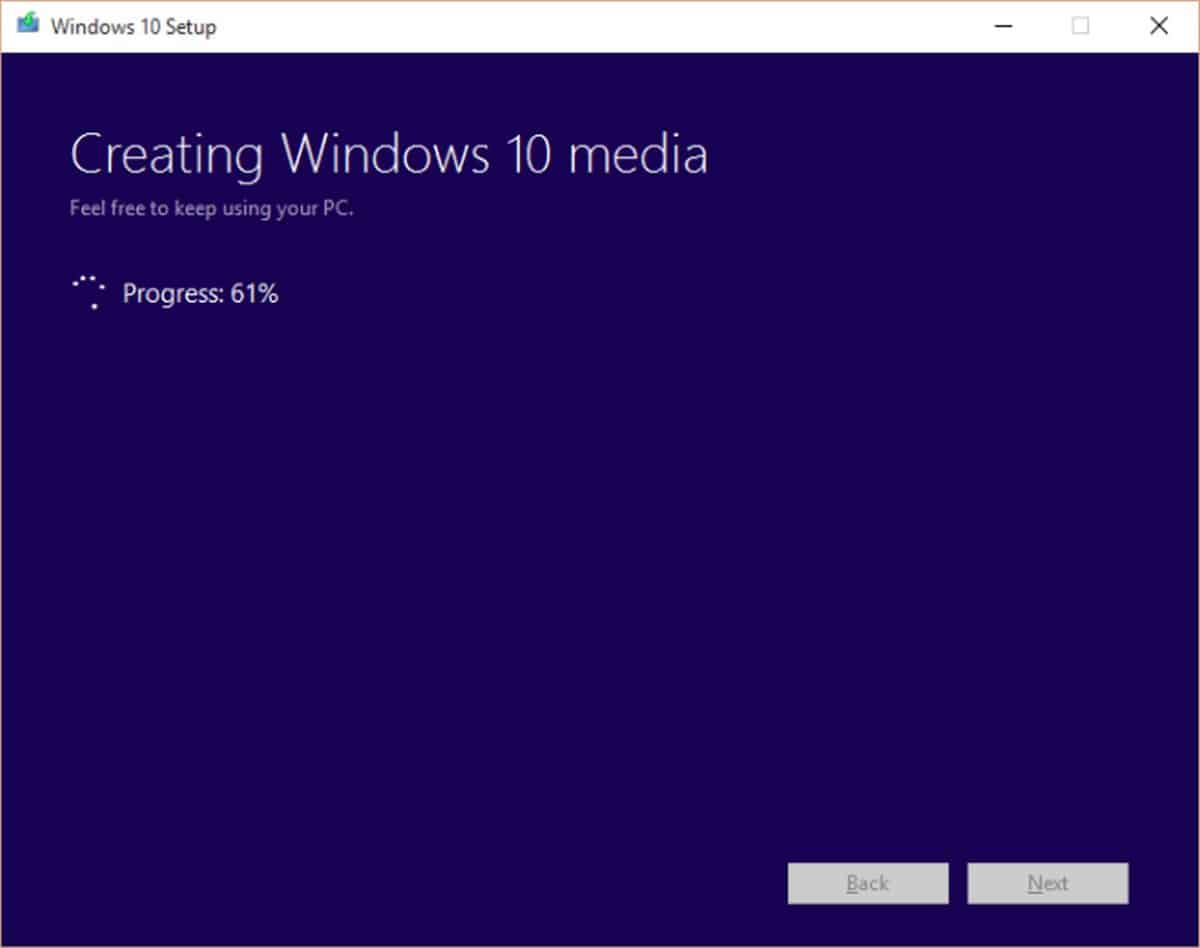
Kytke USB-järjestelmä järjestelmään ja varmista, että se onon asetettu käynnistymään USB-laitteesta. Asennusväline antaa sinulle mahdollisuuden joko asentaa Windows 10 tai korjata nykyisen asennuksen ongelmat.
Pakota sammutus käynnistyksen yhteydessä
Jos kaikki muu epäonnistuu, tämä menetelmä toimii. Käynnistä järjestelmä ja ennen kuin se voi käynnistyä työpöydälle, sammuta se pakottamalla virtapainike. Toista tämä vähintään 3–5 kertaa ja lopulta saat Vianmääritys-valikon. Tällä menetelmällä ei pitäisi olla sivuvaikutuksia eikä se saisi vahingoittaa järjestelmääsi tiedostoja.













Kommentit